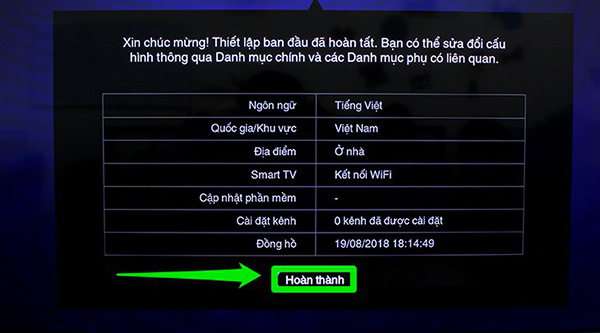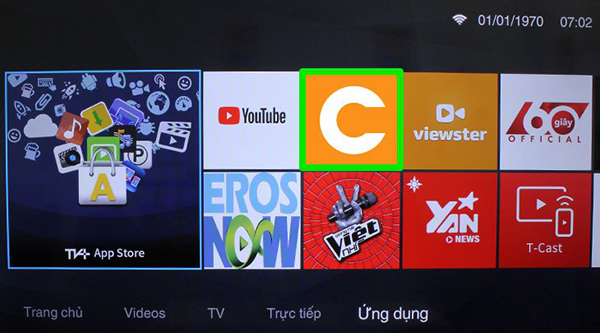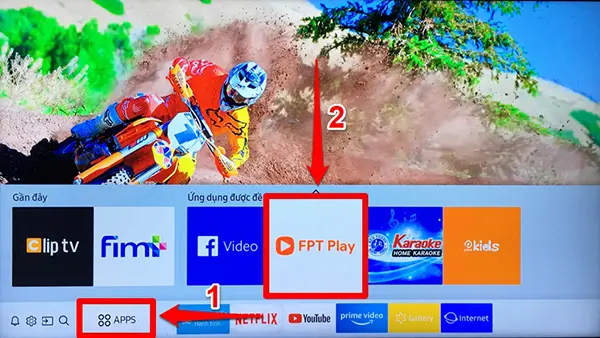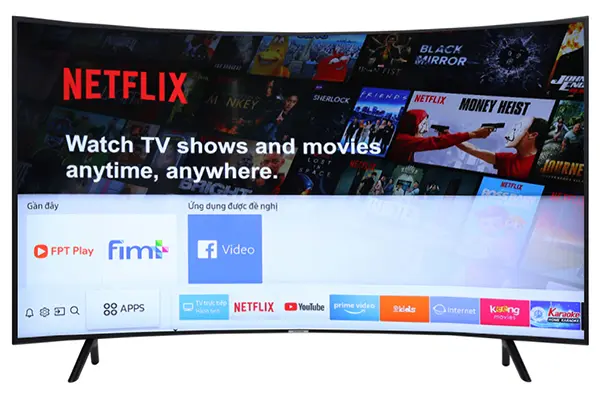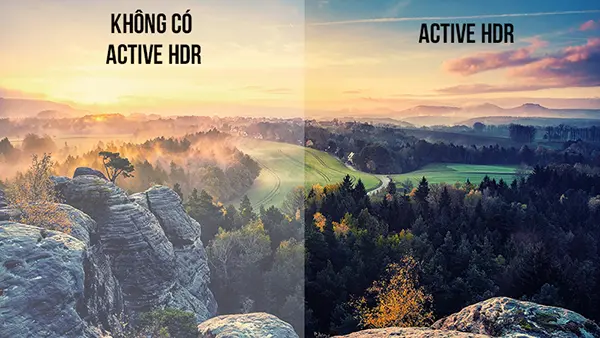Đối với một số mẫu
Smart tivi TCL chạy hệ điều hành TV+OS trong quá trình sử dụng đôi khi sẽ gặp một số vấn đề nhỏ như là không tìm thấy ứng dụng Clip TV, điều này ít nhiều gây ảnh hưởng đến trải nghiệm sử dụng của người dùng. Vậy làm thế nào để có thể khắc phục được lỗi này? Hãy cùng
Siêu thị Điện Máy Chợ Lớn tham khảo bài viết sau đây để có được câu trả lời nhé!
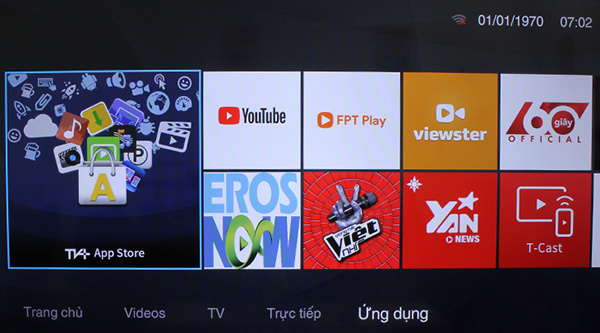
Làm thế nào khi không tìm thấy ứng dụng Clip TV trên Smart tivi TCL?
1. Mô tả tình trạng lỗi
- Ứng dụng không hiển thị trên mục ứng dụng tại giao diện trang chủ của tivi như trước đây.
- Ứng dụng đột nhiên biến mất khỏi tivi.
2. Làm thế nào để khắc phục?
Cách 1: Kiểm tra lại hệ thống mạng của nhà và của tivi
Bước 1: Bấm nút Cài đặt trên remote của tivi (nút hình bánh xe răng cưa) để vào mục cài đặt.
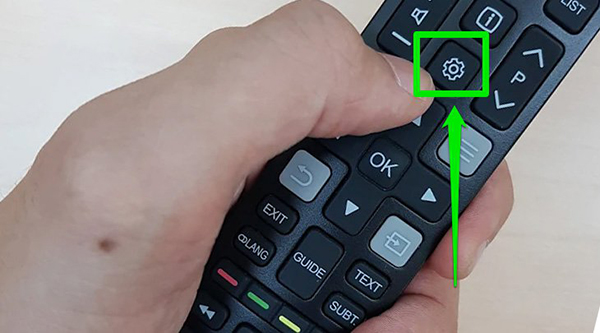
Bước 2: Trong mục cài đặt chọn Mạng, sau đó chọn tiếp Thiết lập mạng Wireless.
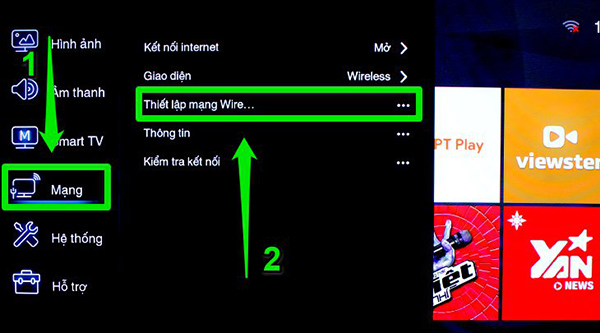
Bước 3: Sau đó tiến hàng chọn Dò để tivi tiến hành quét lại những mạng Wifi có thể kết nối được.
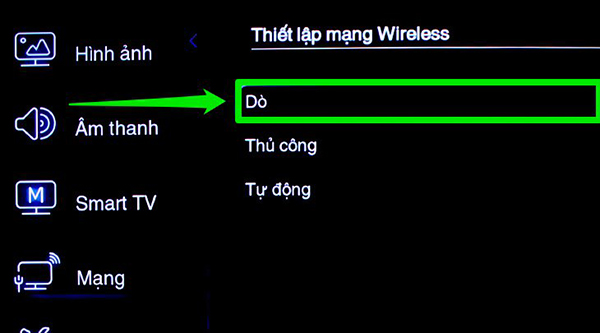
Bước 4: Chọn đúng tên Wifi mà bạn muốn sử dụng rồi nhập mật khẩu, sau đó chọn Đồng ý để tivi tiến hành kết nối lại
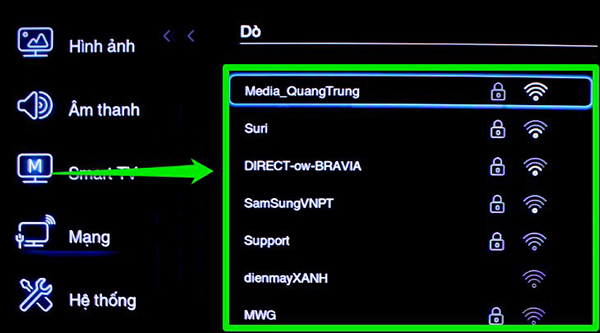
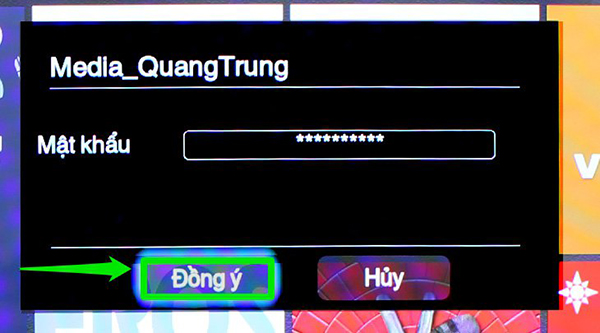
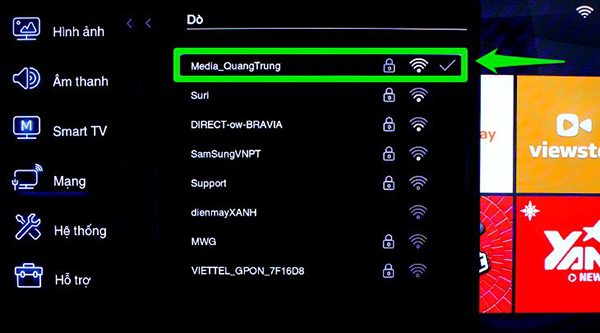
Bước 5: Chọn tiếp dòng Kiểm tra kết nối để kiểm tra lại đường truyền mà tivi đang sử dụng. Nếu mọi thứ đều ổn thì bạn có thể nhấn nút Home để thoát nhanh ra ngoài và ứng dụng sẽ tự động xuất hiện trở lại.
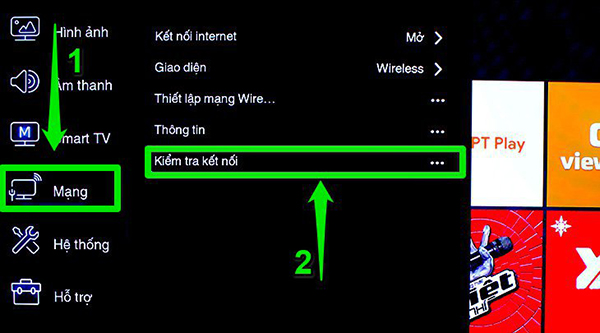
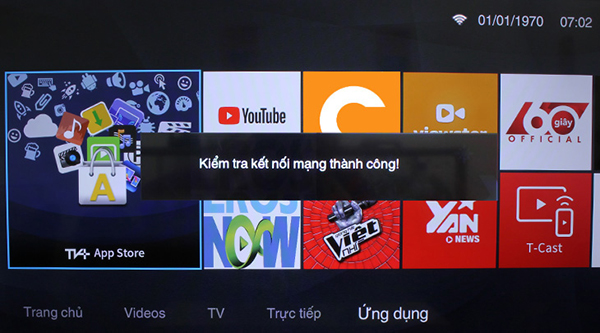
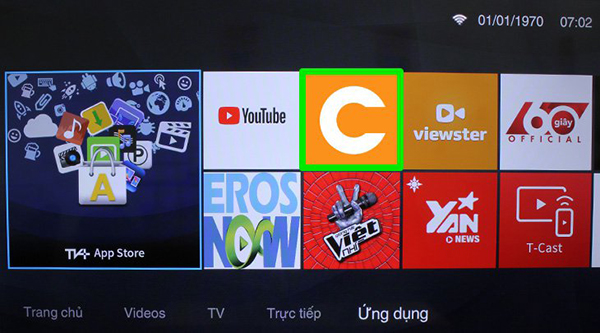
Cách 2: Đặt lại múi giờ cho Tivi
Việc đặt múi giờ cho tivi đôi khi người dùng sẽ không quá quan tâm nhưng đó cũng là một trong những nguyên nhân khiến cho một số ứng dụng có thể đột nhiên biến mất.
Bước 1: Bấm nút Cài đặt trên remote của tivi (nút hình bánh xe răng cưa) để vào mục cài đặt.
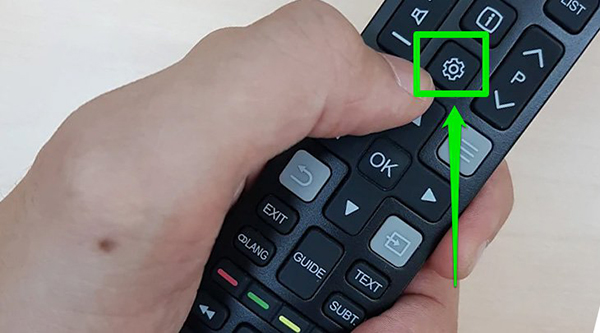
Bước 2: Trong mục cài đặt chọn Hệ thống, sau đó chọn tiếp Thời gian.
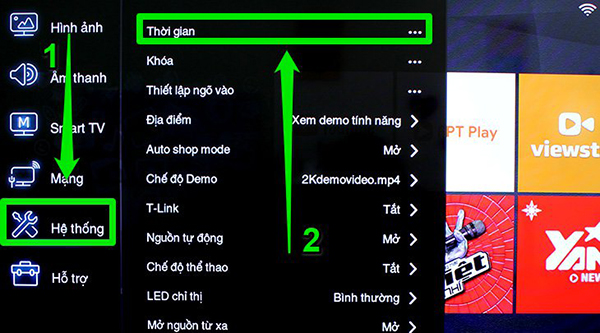
Bước 3: Trong phần Múi giờ bạn kiểm tra lại xem đã đúng múi giờ GMT +7:00 hay chưa, nếu chưa thì nên chỉnh sửa lại cho đúng múi giờ này.
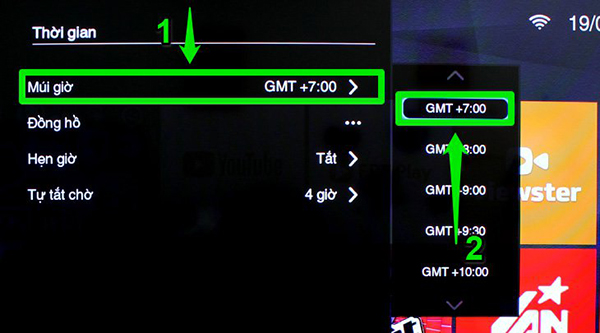
Bước 4: Tiếp theo chọn mục bên dưới là Đồng hồ. Sau đó chọn Mở tính năng Tự động bộ là hoàn tất.
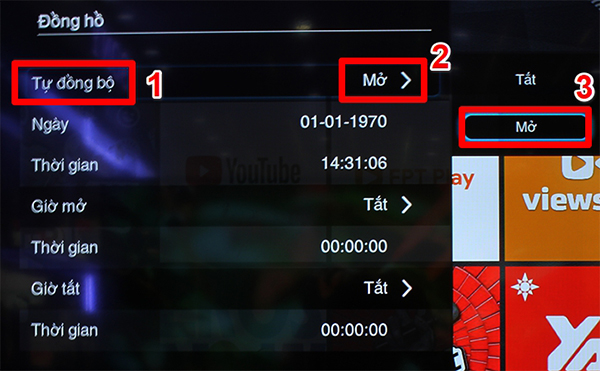
Bước 5: Sau khi đã đặt lại thành công múi giờ thì bạn có thể quay trở lại màn hình chính xem ứng dụng đã xuất hiện lại hay chưa, nếu chưa thì thực hiện tiếp các làm thứ 3.
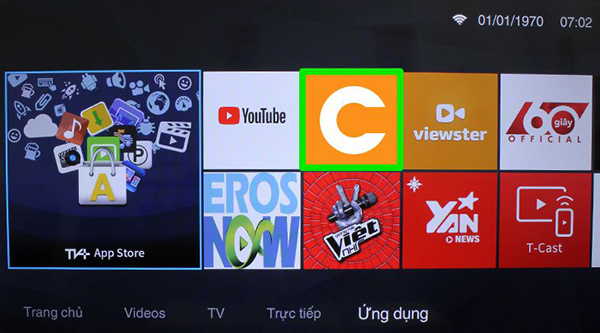
Cách 3: Làm mới lại trang ứng dụng
Bước 1: Bạn truy cập vào một ứng dụng bất kì, lần này Siêu thị Điện Máy Chợ Lớn sẽ chọn ứng dụng Youtube.
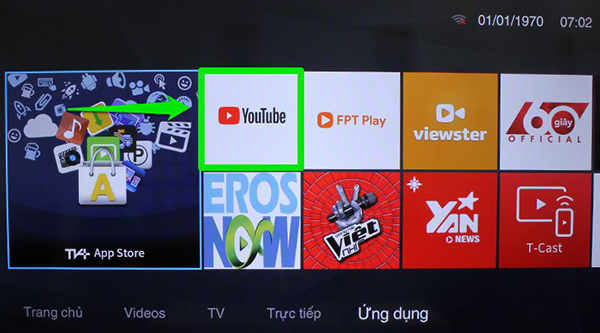
Bước 2: Bạn mở một đoạn video clip bất kì, sau đó bấm nút Home để thoát nhanh ra ngoài (thao tác này thực hiện 2 đến 3 lần)
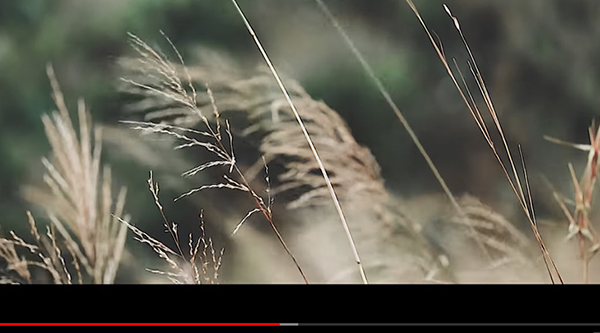
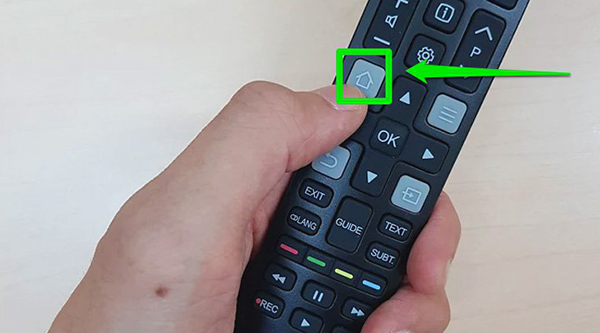
Bước 3: Bạn thoát hẳn khỏi ứng dụng, sau đó tắt tivi rồi mở lại để kiểm tra kết quả.
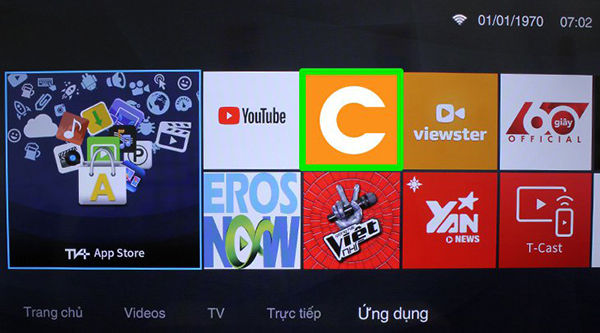
Cách 4: Khôi phục lại cài đặt gốc
Nhiều bạn sẽ thắc mắc về cách làm này, tuy nhiên Clip TV là một ứng dụng được cài mặc định trên các mẫu Smart tivi TCL chạy hệ điều hành TV+ OS do đó ứng dụng này sẽ hoàn toàn không bị mất đi.
Bước 1: Bấm nút Cài đặt trên remote của tivi (nút hình bánh xe răng cưa) để vào mục cài đặt.
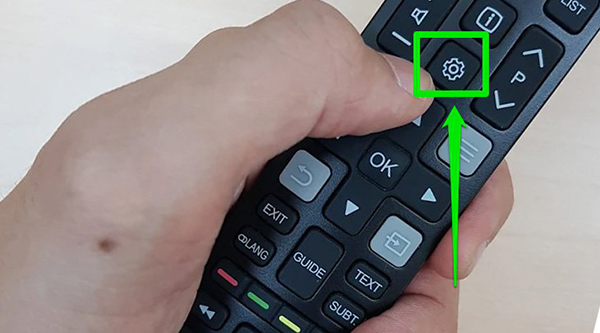
Bước 2: Chọn mục hệ thống, sau đó chọn tiếp Thiết lập lại.
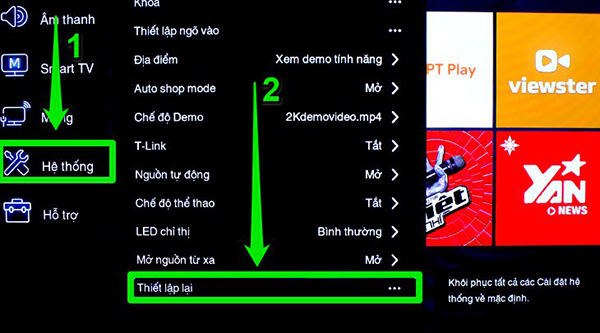
Bước 3: Chọn Đồng ý để xác nhận thao tác vừa thực hiện.
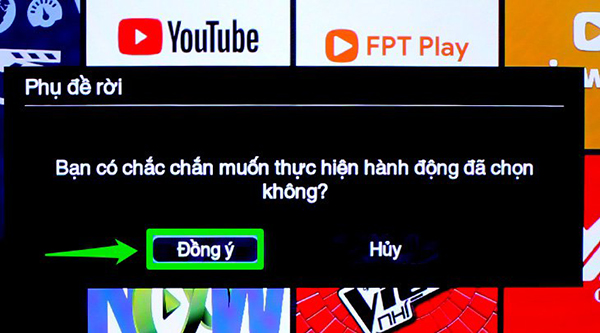
Bước 4: Tivi sẽ yêu cầu bạn nhập mật khẩu. Đối với những mật khẩu chưa được đổi thì mặc định là 1234, còn nếu bạn đã thay đổi thì nhập mật khẩu mới vào. Sau đó tivi sẽ tiến hành tự khôi phục về cài đặt gốc.
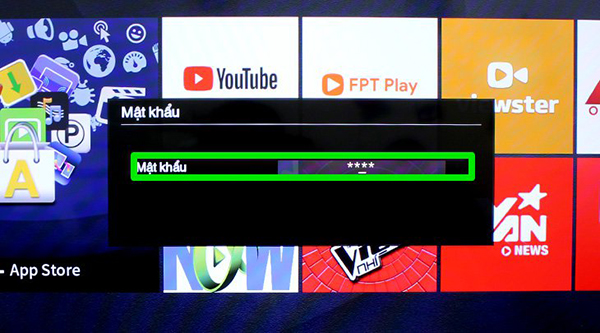
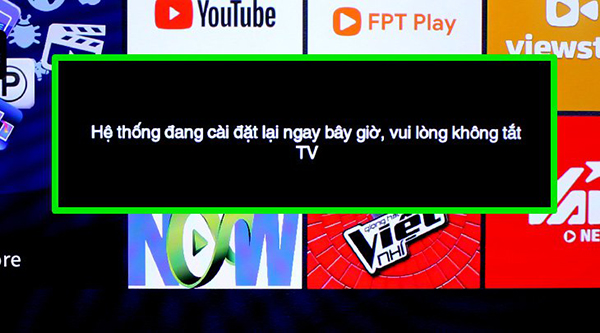
Bước 5: Để thiết lập lại bạn chọn ngôn ngữ là Tiếng Việt sau đó bấm Tiếp tục.
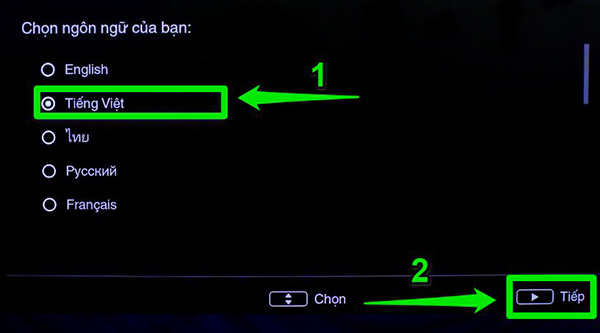
Bước 6: Chọn Đồng ý với các điều khoản.
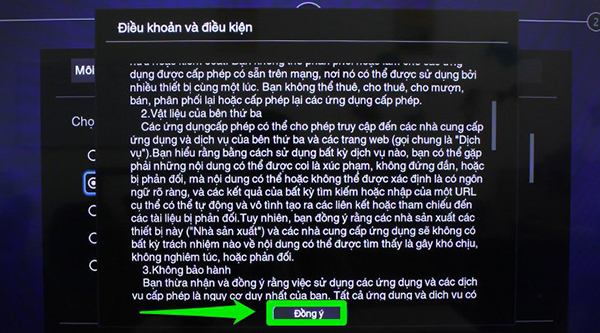
Bước 7: Quốc gia bạn chọn là Việt Nam.
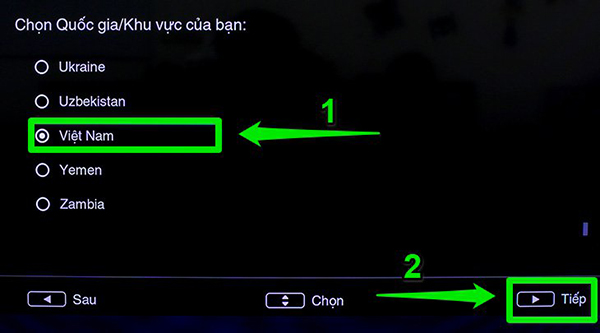
Bước 8: Vị trí sử dụng chọn Ở nhà.
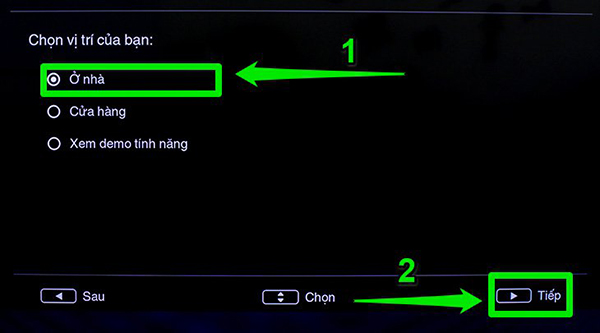
Bước 9: Thao tác kết nối mạng bạn chọn Wireless -> Tiếp -> Dò -> Tiếp.
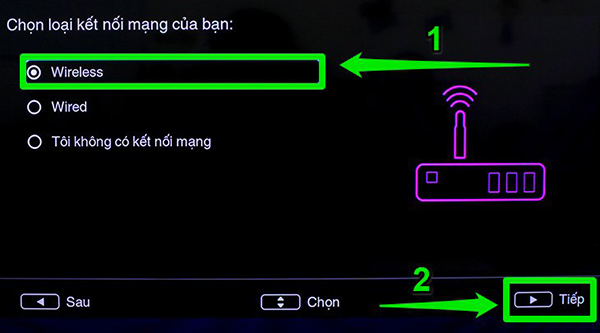
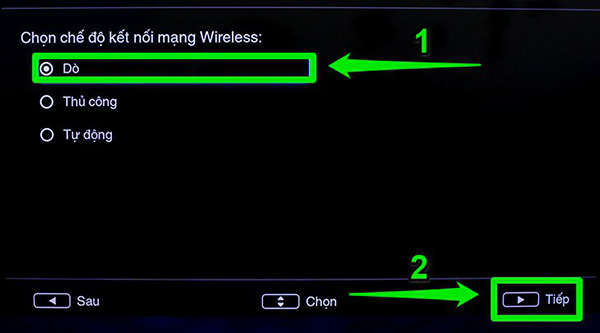
Bước 10: Chọn đúng tên Wifi mà bạn muốn kết nối, nhập mật khẩu sau đó chọn Đồng ý.
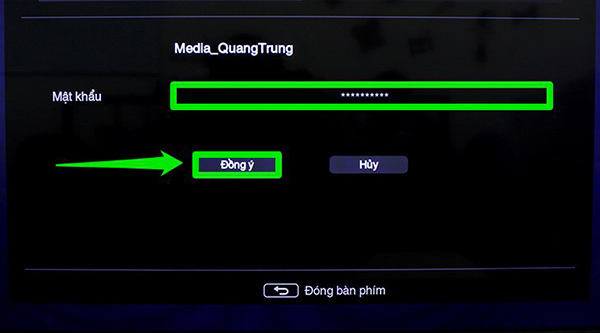
Bước 11: Sau khi đã kết nối thành công Wifi chọn Tiếp để thực hiện các cài đặt tiếp theo.
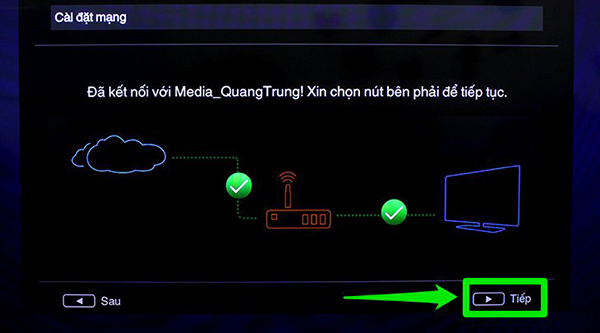
Bước 12: Ở cài đặt kênh tivi, chọn Tiếp tục.
.jpg)
Bước 13: Sau khi dò xong các kênh bạn bấm Hoàn thành, lúc này ứng dụng sẽ tự động được cập nhật và xuất hiện trở lại.
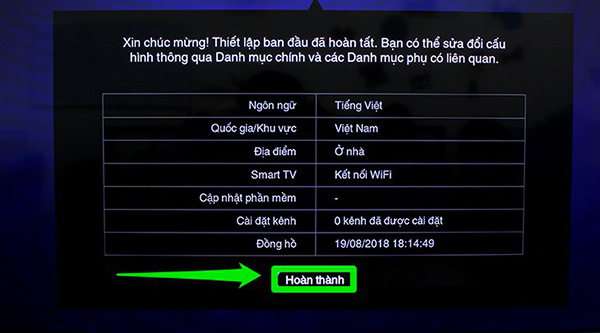
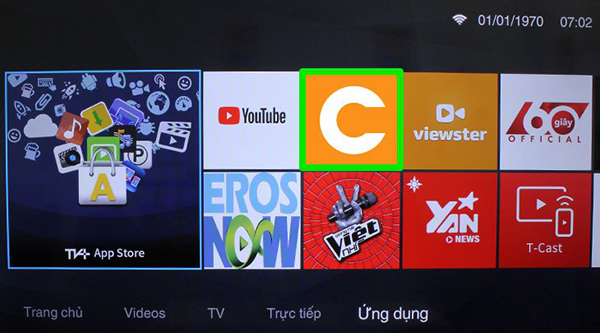
>>> Tham khảo giá bán một số mẫu tivi TCL hiện nay.
Trên đây là 4 cách thực hiện cơ bản giúp bạn khắc phục tình trạng biến mất đột ngột của ứng dụng Clip TV trên các mẫu Smart tivi TCL. Chúc các bạn thành công.
Hữu Phước
#DMCL
![Khuyến mãi mới]()



















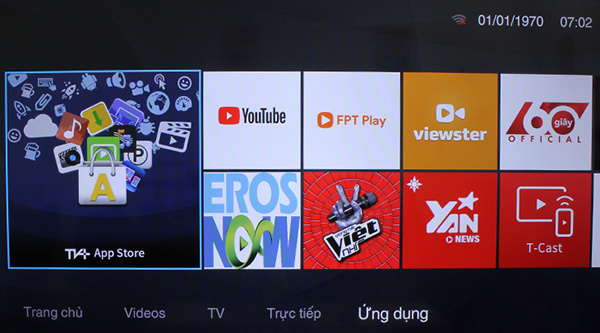
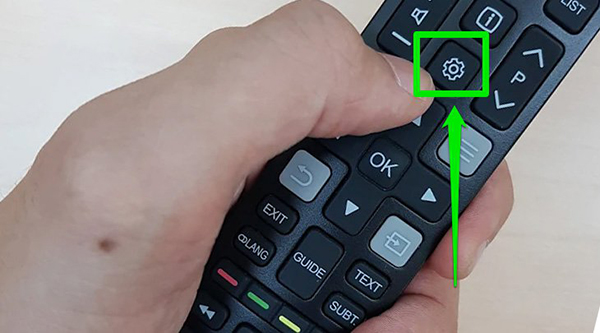
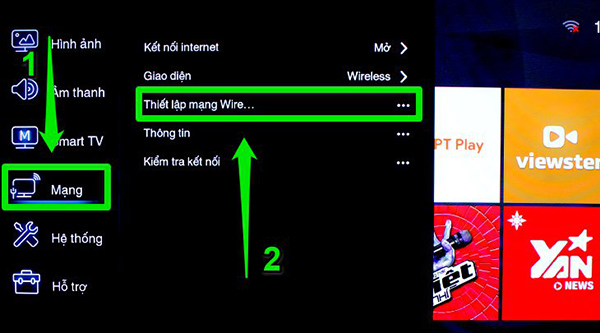
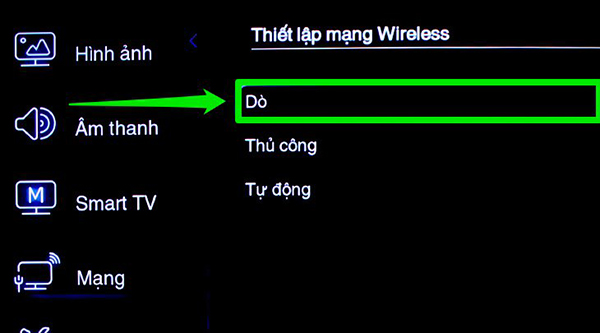
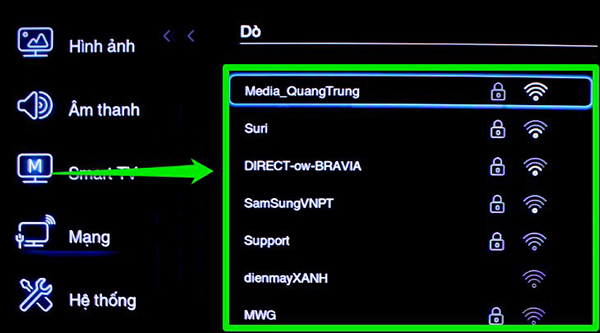
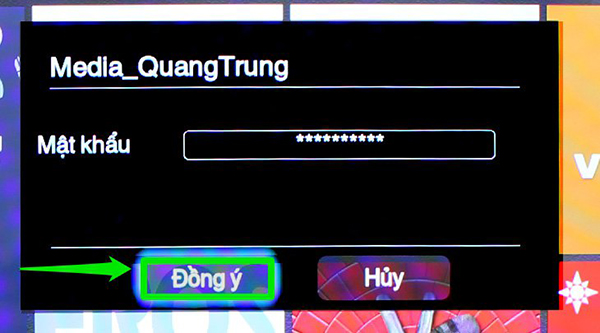
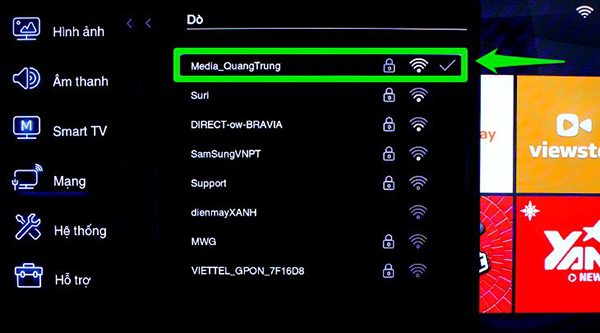
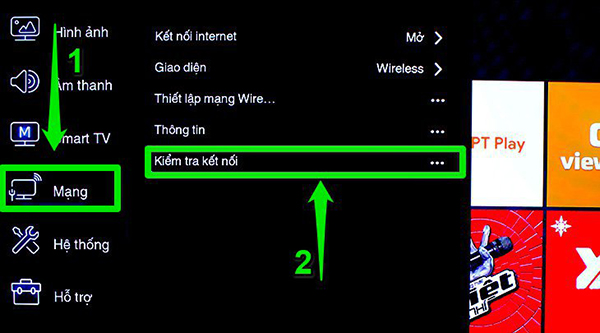
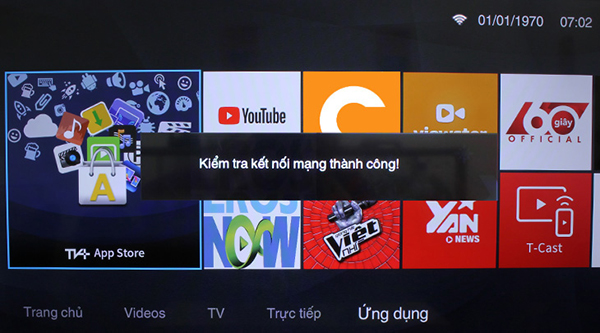
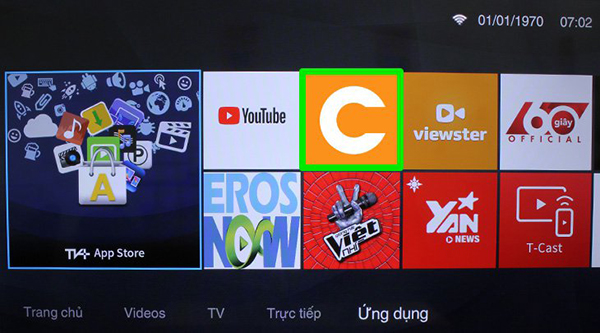
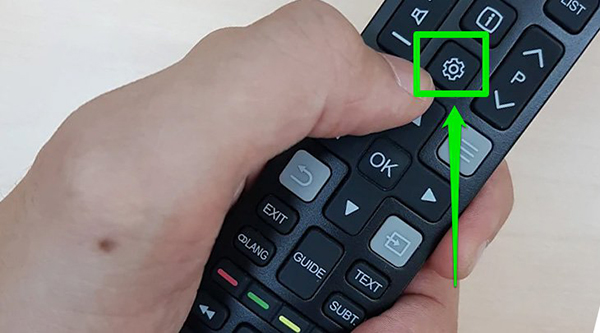
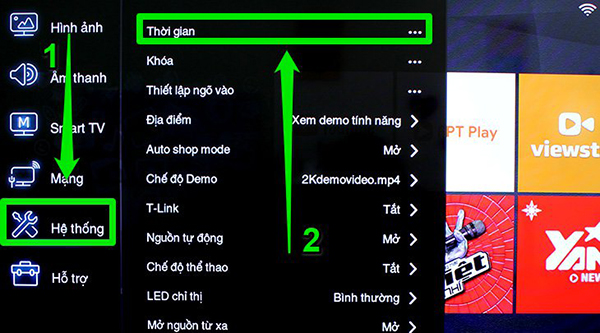
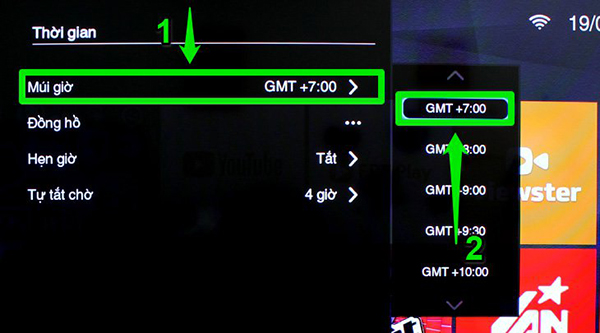
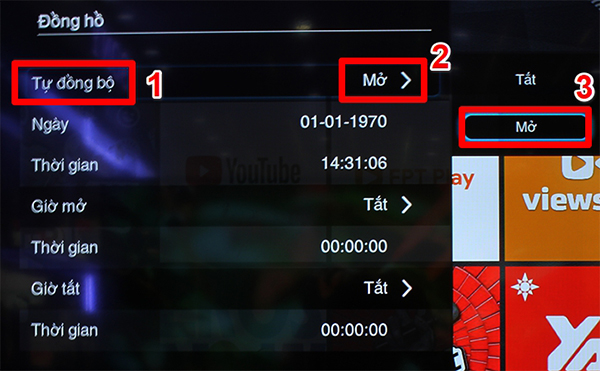
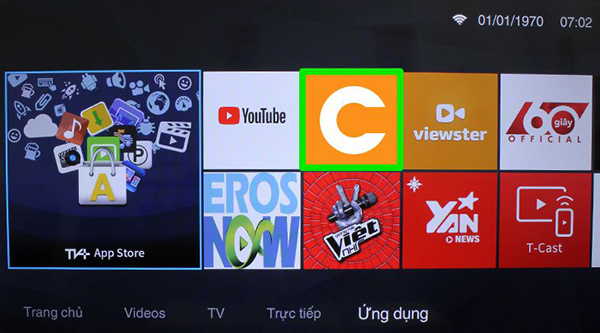
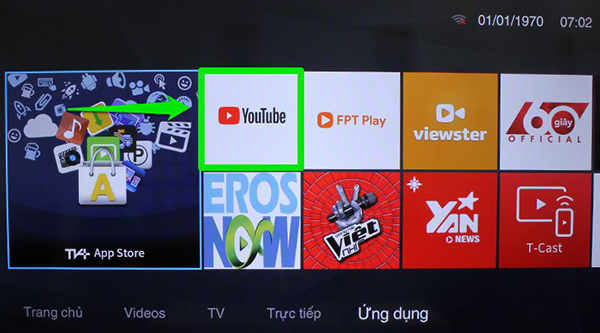
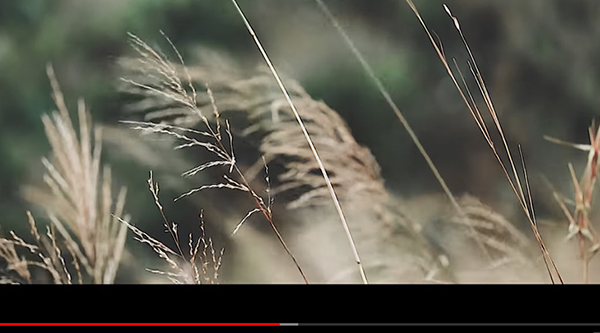
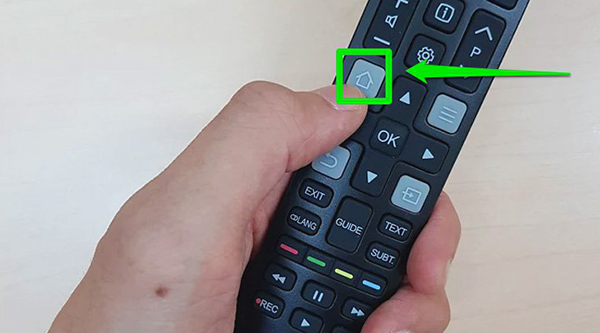
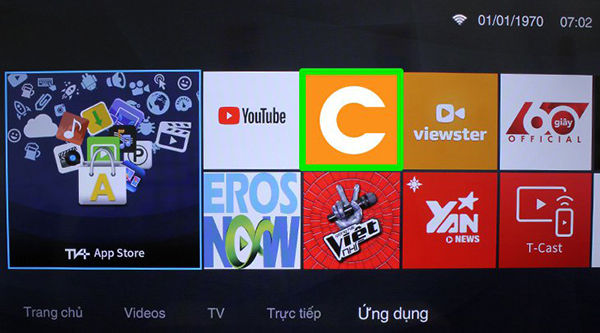
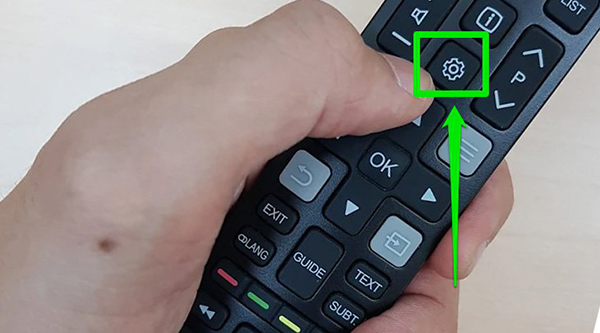
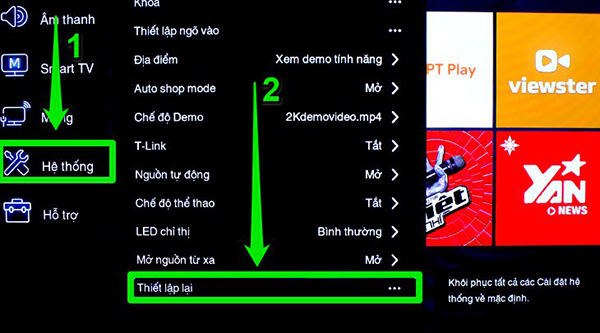
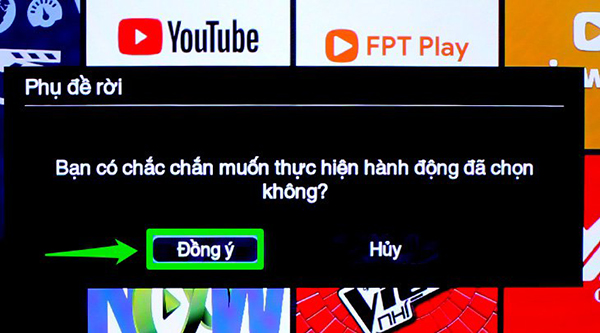
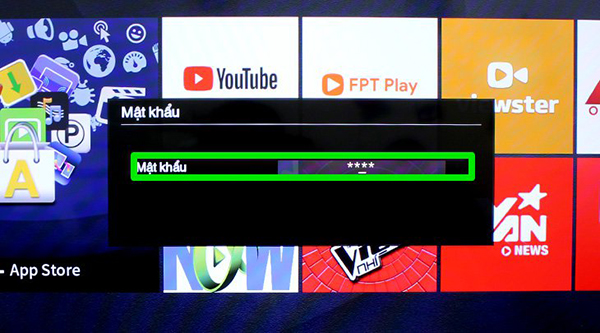
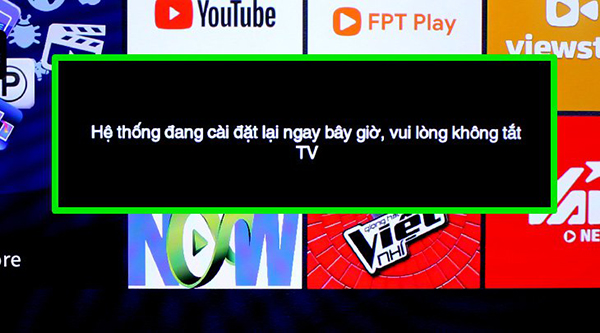
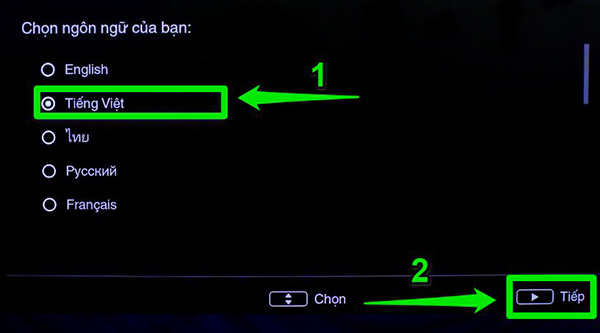
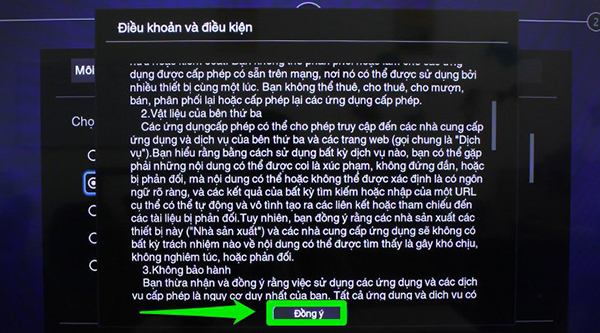
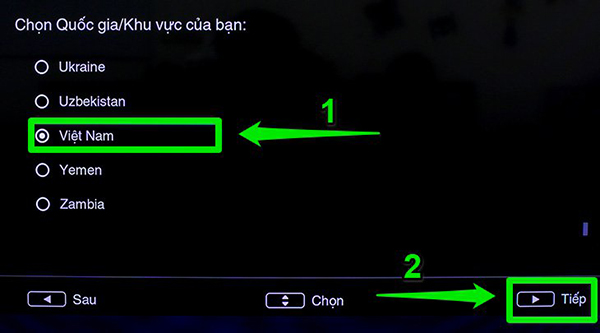
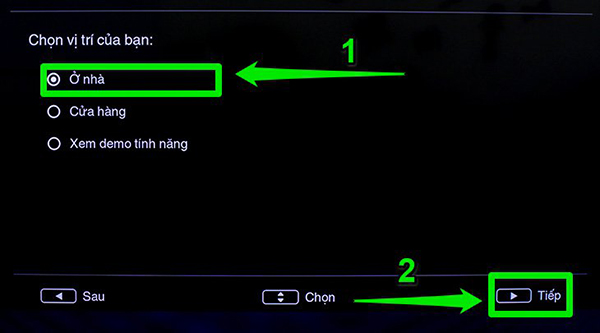
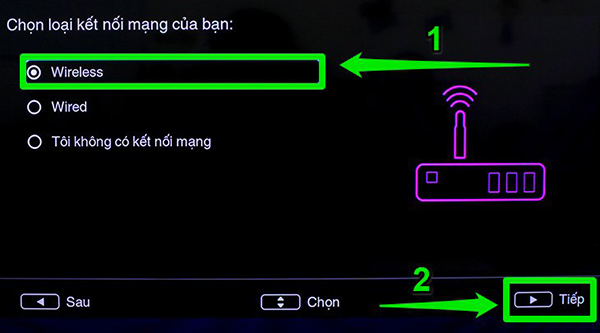
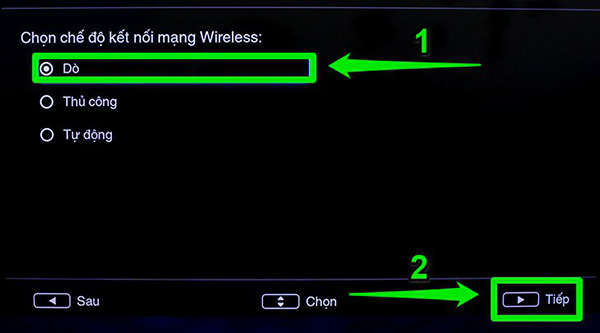
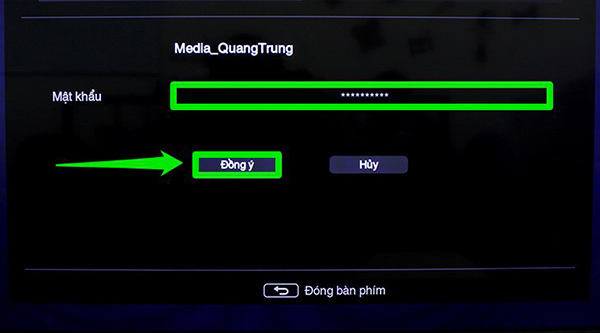
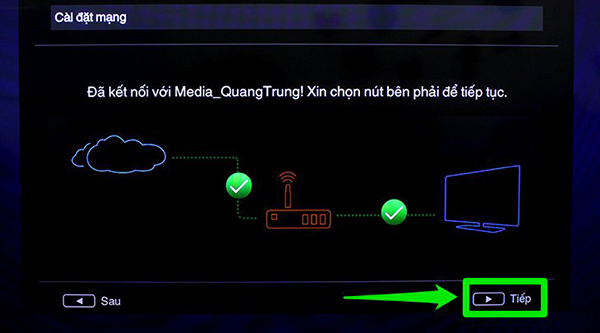
.jpg)